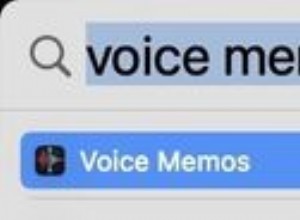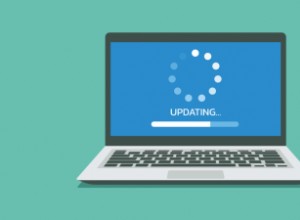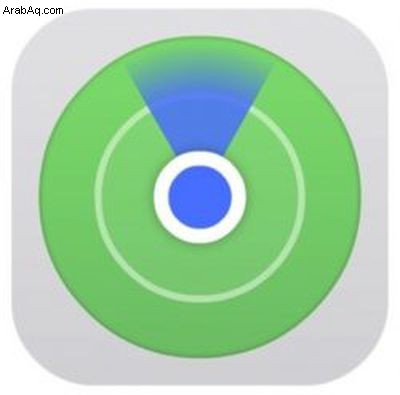 في iOS 13 و iPadOS ، قامت Apple بدمج تطبيقات Find My Friends و Find My iPhone في تطبيق واحد تسمى "ابحث عن My". يعمل "البحث عن My" بشكل مشابه للتطبيقات التي يحل محلها. على سبيل المثال ، تمامًا مثل Find My iPhone ، يسمح لك بوضع أجهزة Apple المسروقة أو المفقودة أو في غير محلها في الوضع المفقود.
في iOS 13 و iPadOS ، قامت Apple بدمج تطبيقات Find My Friends و Find My iPhone في تطبيق واحد تسمى "ابحث عن My". يعمل "البحث عن My" بشكل مشابه للتطبيقات التي يحل محلها. على سبيل المثال ، تمامًا مثل Find My iPhone ، يسمح لك بوضع أجهزة Apple المسروقة أو المفقودة أو في غير محلها في الوضع المفقود.
يضمن تشغيل وضع الفقدان عن بُعد أن رمز المرور الخاص بك مطلوب على الجهاز ، مما يعني أنه لا يوجد أحد غيرك يمكنك تغيير حالة "البحث عني" أو مسحها دون توصيلها بجهاز كمبيوتر. وحتى إذا تم مسح iPhone الخاص بك تمامًا ، فلن يتمكن الشخص الذي يمتلكه من استخدامه. قفل التنشيط (الذي يتم تنشيطه عند تشغيل "البحث عن My" على جهاز تم تسجيل الدخول إليه من Apple ID) يظل قيد التشغيل ولا توجد طريقة لتجاوزه.
بالطبع ، في حين أن ميزة Lost Mode يمكن أن تزيد من فرصك في استرداد الممتلكات الخاصة بك ، إلا أنها لا تضمن أنك سترى الجهاز المفقود مرة أخرى.
إذا حدث الأسوأ وفقدت الأمل في العثور على جهاز Apple الخاص بك ، فيمكنك إزالته من حسابك على iCloud باتباع الخطوات أدناه.
- ابدأ تشغيل Find My التطبيق على iPhone أو iPad.
- مرر بإصبعك لأعلى للكشف عن قائمة أجهزتك.
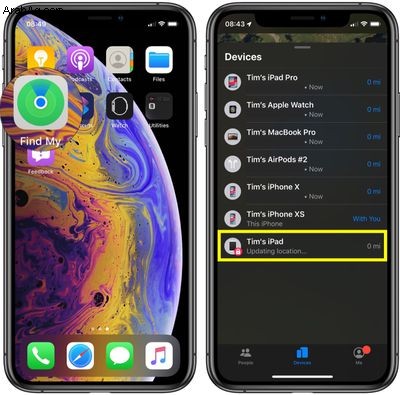
- اضغط على الجهاز المفقود في القائمة - المشار إليه بقفل داخل أيقونة الجهاز.
- مرر سريعًا لأعلى لإظهار قائمة خيارات الجهاز.
- انقر على إزالة هذا الجهاز .
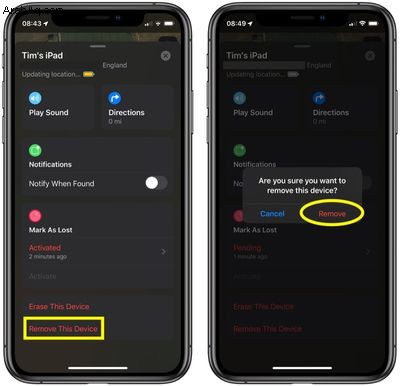
- انقر على إزالة للتأكيد.
تعد ميزة "البحث عن My" أهم ميزة يتم تشغيلها في حالة فقد الجهاز ، ولكن هناك خيارات أمان رئيسية أخرى يجب عليك استخدامها ، بما في ذلك رمز المرور والمصادقة الثنائية.
باستخدام رمز المرور ، لا يمكن لأي شخص الوصول إلى البيانات الشخصية المخزنة على iPhone الخاص بك ، وباستخدام المصادقة ذات العاملين ، سيكون Apple ID الخاص بك أكثر أمانًا من محاولات القرصنة ، وهو شيء قد يحاول السارق أو الشخص الخبيث الوصول إليه على جهاز مسروق لتعطيل قفل التنشيط.